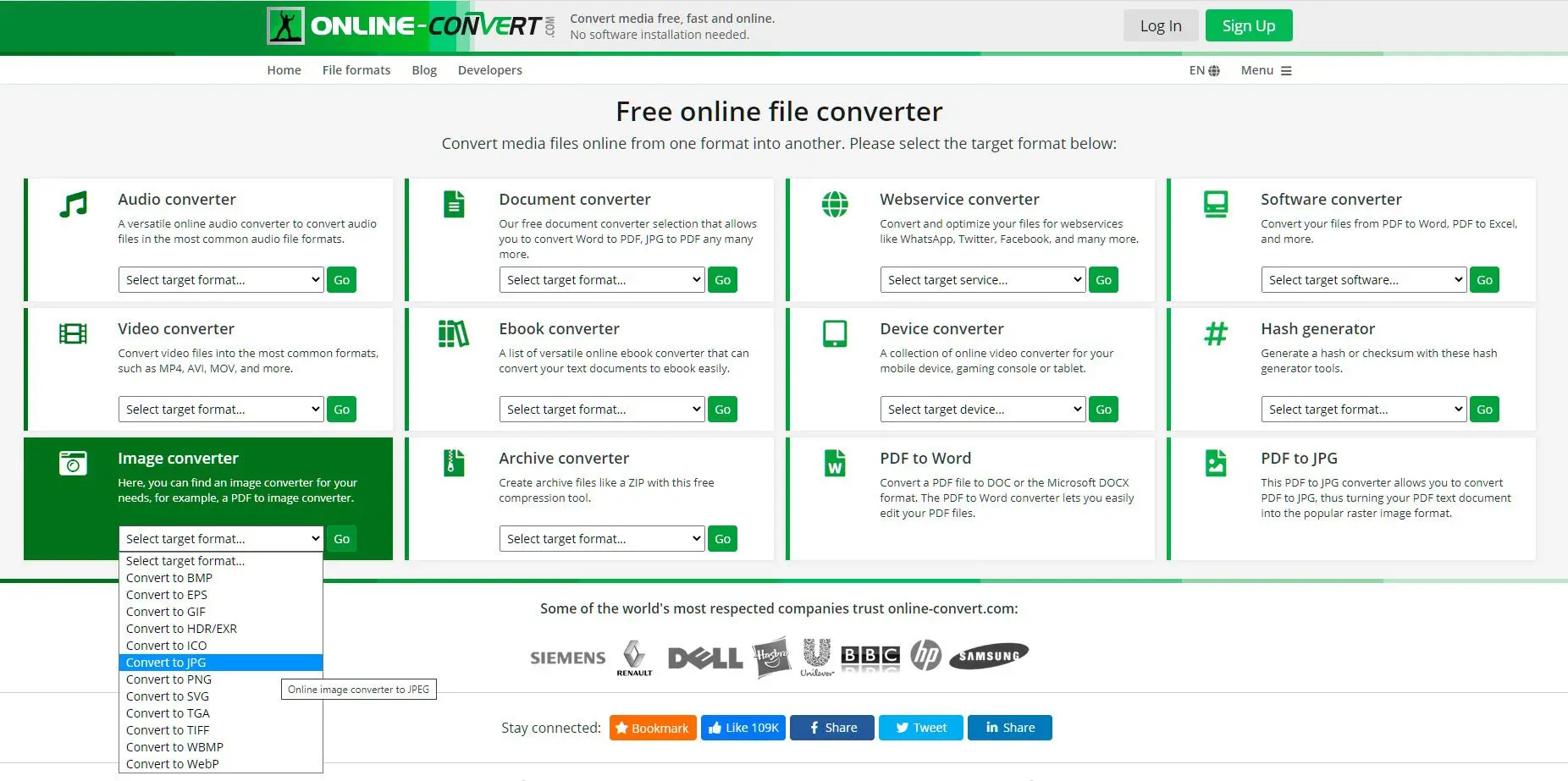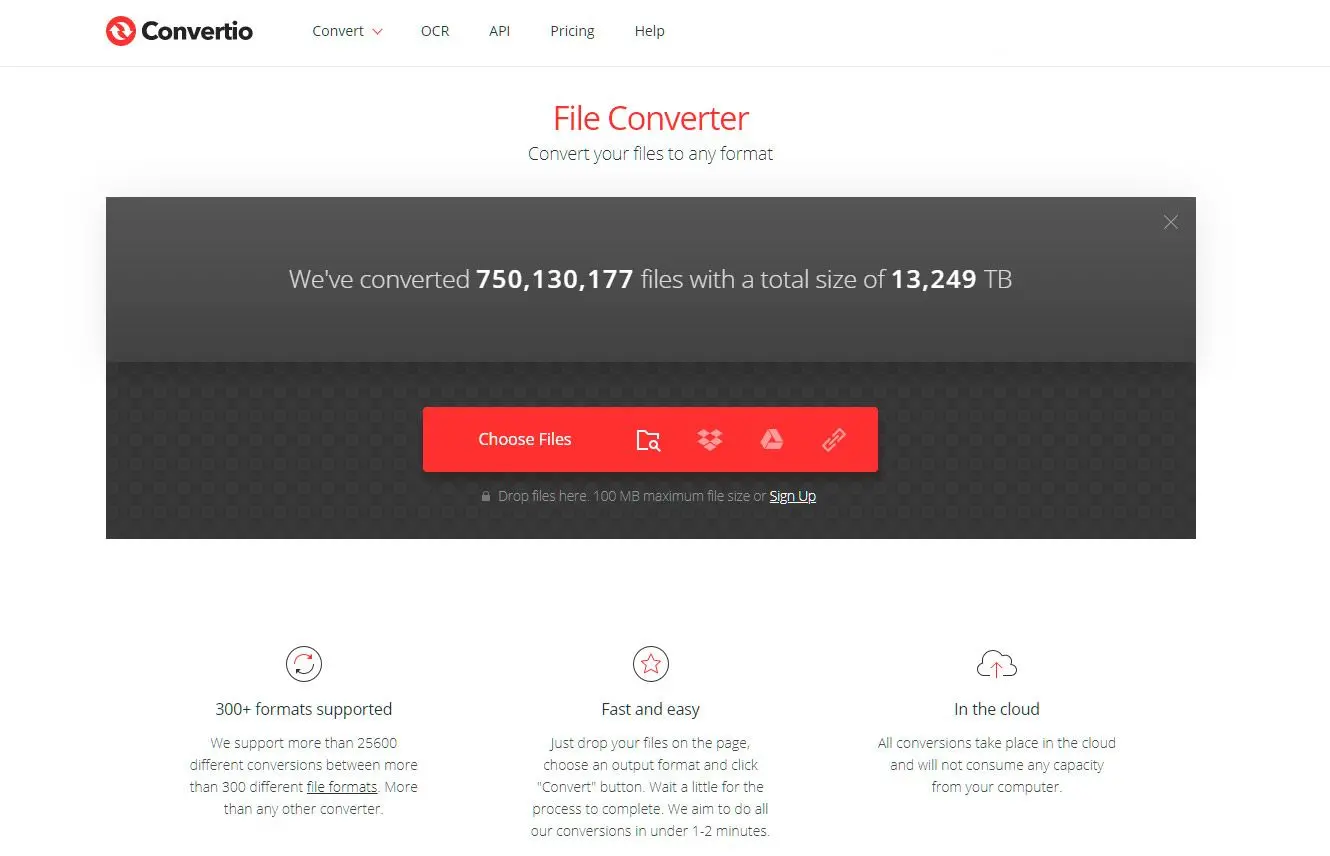| Primär funktion | Batchbildbearbetning, grundläggande redigering | Professionell bildredigering, avancerade funktioner | Online bildtransformation | Online bildtransformation | Online bildtransformation |
| File Format Support | Vanliga bilder (JPG, PNG, GIF, BMP, etc.) | Omfattande stöd (PSD, RAW, TIFF, etc.) | Brett utbud (bilder, dokument, ljud, video) | Brett utbud (bilder, dokument, ljud, video) | Brett utbud (bilder, dokument, ljud, video) |
| Batchbearbetning | Ja | Ja | Ja (begränsat) | Ja | Nej |
| Avancerad redigering | Begränsat (beskärning, storleksändring, rotering) | Omfattande (lager, masker, filter, justeringar) | Inget | Ingen | Ingen |
| Molnintegration | Nej | Nej | Ja (Google Drive, Dropbox) | Ja (Google Drive, Dropbox) | Nej |
| Offline-användning | Ja | Ja | Nej | Nej | Nej |
| Prissättning | Gratis | US$20.99/månad (Fotografiplan) | Gratis (med begränsningar) | Gratis (med begränsningar) | Gratis (med begränsningar) |
| Säkerhet | Lokal programvara, minimala säkerhetsproblem | Lokal programvara, minimala säkerhetsproblem | Potentiella säkerhetsrisker på grund av online-uppladdningar | Potentiella säkerhetsrisker på grund av onlineuppladdningar | Potentiella säkerhetsrisker på grund av onlineuppladdningar |
| Användargränssnitt | Enkelt och intuitivt | Komplext, professionell kvalitet | Användarvänligt webbgränssnitt | Användarvänligt webbgränssnitt | Användarvänligt webbgränssnitt |
| Prestanda | Snabb bearbetningshastighet för grundläggande uppgifter | Kan vara långsammare för komplexa uppgifter, särskilt på äldre hårdvara | Beroende av internetanslutningshastighet | Beroende på internetanslutningshastighet | Beroende på internetanslutningshastighet |
| Unika funktioner | Lättanvänd batchbearbetning | Avancerad lagerbaserad redigering, icke-förstörande arbetsflöden | Anpassningsbara utdatainställningar, molnintegration | Batchkonverteringsfunktion, molnintegration | E-postleverans av konverterade filer |
| API-tillgänglighet | Nej | Nej | Ja | Ja | Nej |
| Anpassningsbara förinställningar | Begränsad | Omfattande | Begränsad | Begränsad | Nej |
| Bevarande av metadata | Begränsad | Ja | Begränsad | Begränsad | Nej |
| GPU-acceleration | Nej | Ja (valfritt) | Nej | Nej | Nej |
| Kommandoradsgränssnitt | Ja | Ja | Nej | Nej | Nej |